前言
有备份习惯的人都会在遇到一些问题时,把备份前后的内容进行比较,用以了解改动的地方是否为该问题的导致因素。
在仿真上,除了比较仿真激励代码外,直接比较仿真结果也是一种需要。
创建参考源
先准备创建一个用于比较的参考源,相应使用的参考代码文末获取,Modelsim进入相应的路径
cd e:/Soft_File/Sim_File/compare
接着编译,并添加仿真信号至窗口显示,并同步将仿真结果存在“gold.wlf” 的文件中
vlib work vlog *.v vsim -wlf gold.wlf test_sm add wave * run 750 ns
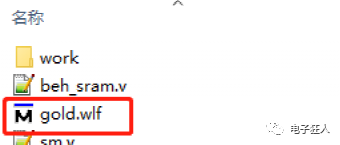
运行完之后直接退出即可,准备创建测试源2
quit -sim
产生测试源
更改test_sm.v的文件内容,原本的'hbb换成'hac
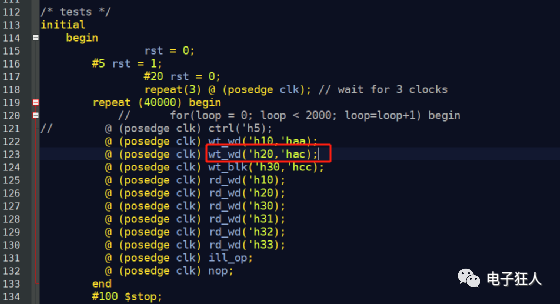
保存好代码后,重新在Modelsim内编译
vlog test_sm.v vsim test_sm add wave * run 750 ns
这个源就不用保存了,在仿真的界面准备导入刚刚存好的glod.wlf进行比较即可。
比较差异
在工具栏找比较的向导,Tools > Waveform Compare > Comparison Wizard
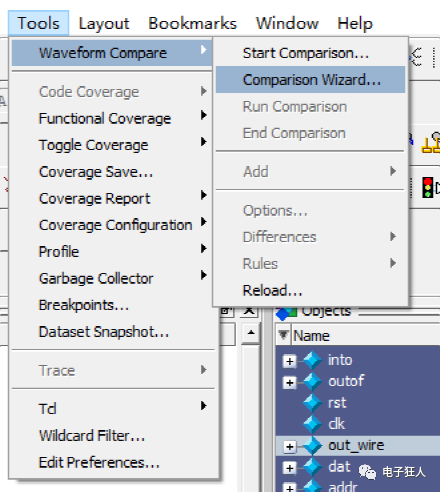
出现的界面选好参考源,默认采用当前仿真的测试源进行比较,也可以自行指定测试源;
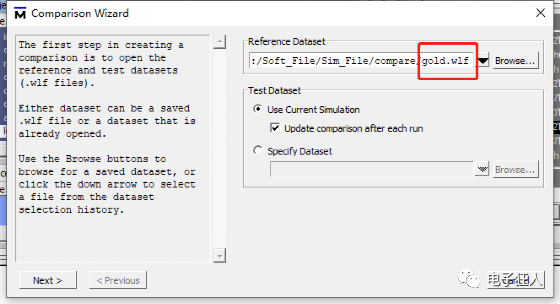
点Next,在该界面选择要比较的形式,可以是全部信号,也可以是顶层端口,或者自定义,这时注意看窗口,会发现多了gold以及cmpare;
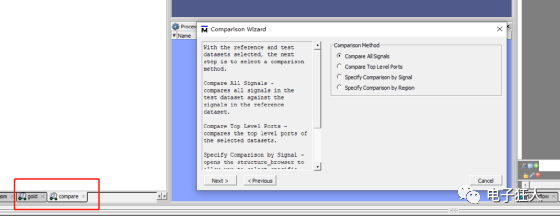
选第一个“Compare All Signals”后,Next,可以看到Wave窗口添加了比较的信号,此时图标颜色也明显做了黄蓝的区分
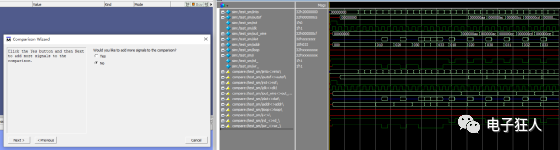
再Next,出现比较的按钮,点击Compute...,Wave界面的信号会出现红色的信息,即波形差异结果,点击Finish关掉向导窗口,准备后面的观察。
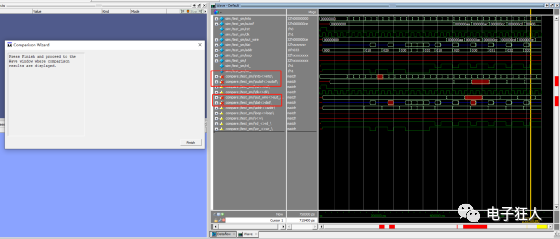
结果查看
找到第一个红色区,然后点击比较结果旁边的“+”,把信号展开,相应的时序差异一目了然
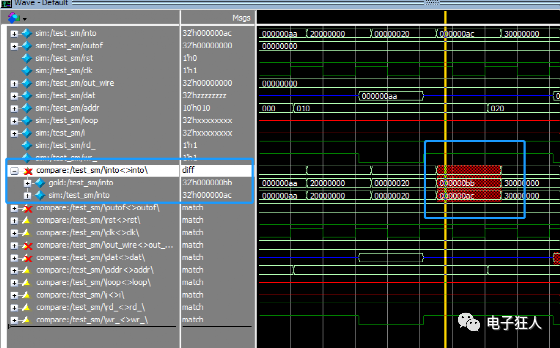
其他区域同样的操作可查看对比结果,在工具栏有这几个跳转的图标,可以自己体验下.....(选中某行的对比信号,然后按Tab键或者Shift+Tab键个人感觉好用些)
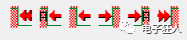
除了看波形外,还可以直接看数据,工具栏View > List
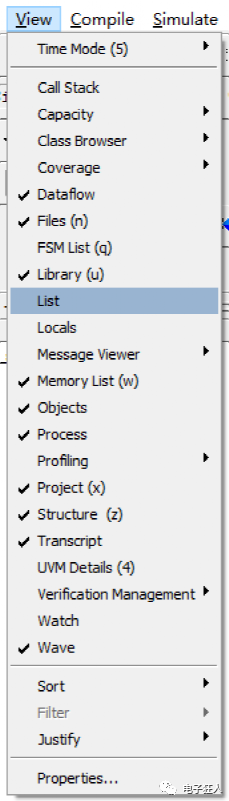
这时候List界面是空的,需要将compare界面的test_sm拖到List中显示
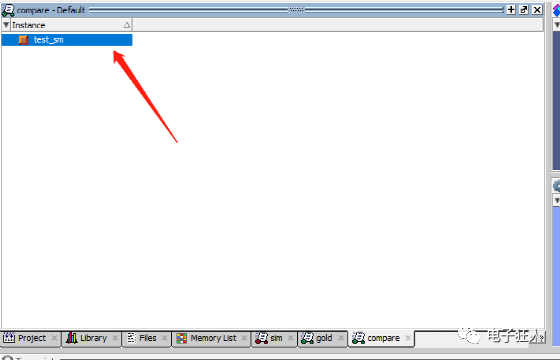
拖动滚轴,差异的地方会是高亮黄色,点对应的变量,相应列会高亮绿色;
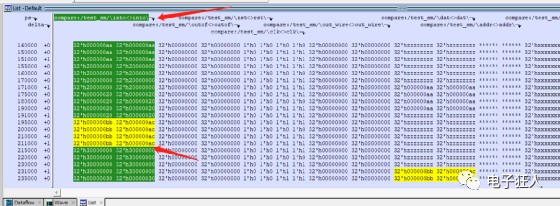
保存结果
可以将比较的结果以报告的形式保存,Tools > Waveform Compare > Differences > Write Report
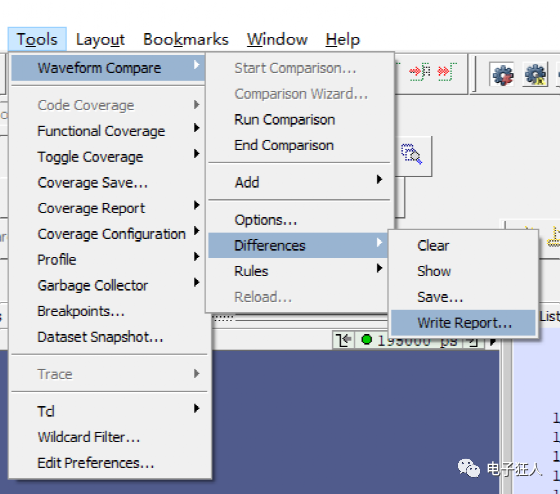
默认以compare.txt的文件存于当前运行路径下
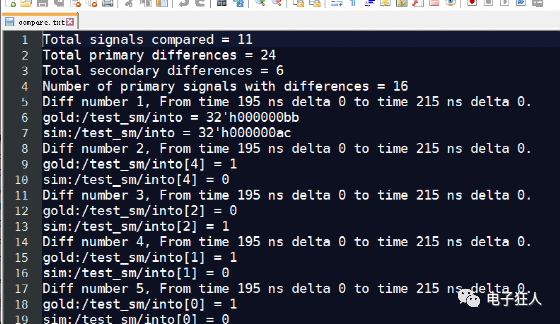
还可以保存比较的差异与规则,后面直接调用即可进行相同的比较操作;
先保存差异信息,Tools > Waveform Compare > Difference > Save ,默认以compare.dif的文件存于当前运行路径下
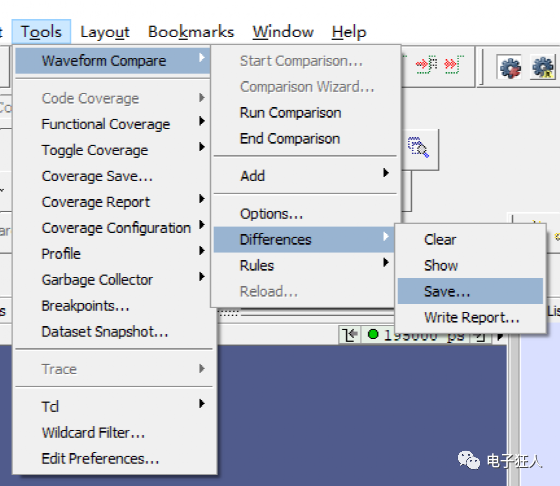
再保存对应的比较规则,Tools > Waveform Compare > Rules > Save ,默认以compare.rul的文件存于当前运行路径下
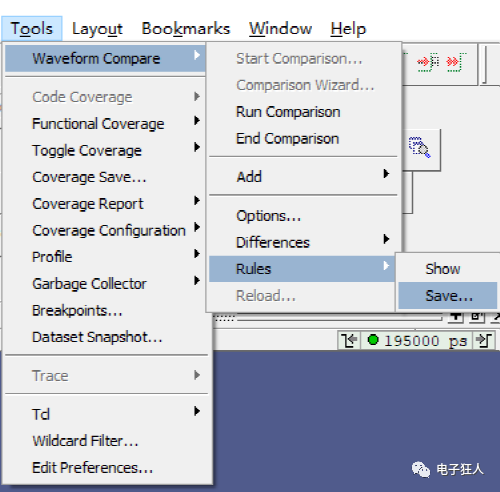
然后就可以关闭比较界面,Tools > Waveform Compare > End Comparison ,准备重载结果查看下操作了。
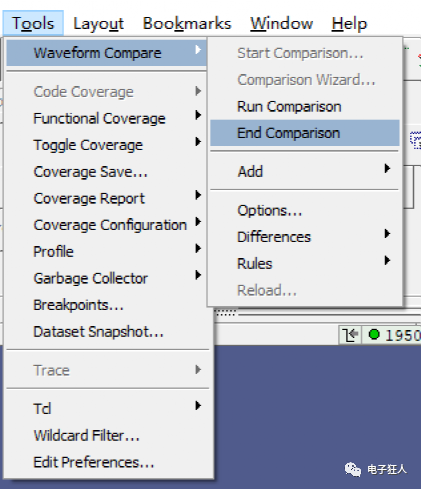
重载结果
此时的gold源是已经关掉了,因而重载前需要再将该文件打开
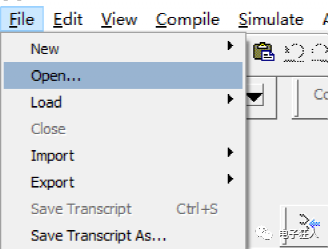

接着就可以正式重载结果了,Tools > Waveform Compare > Reload
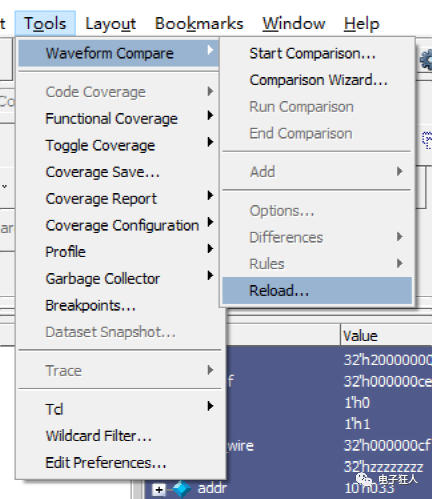
默认已经填好了上边存好的两个文件,点OK即可重现刚刚的结果~
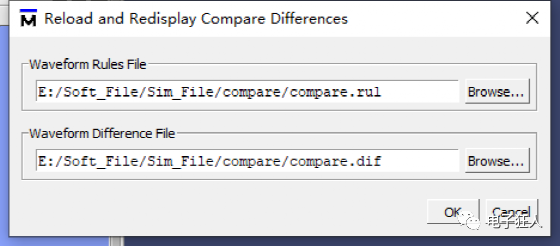
退出所有操作....
quit -sim #附注:可以命令关闭gold源文件 dataset close gold
结束
本篇到此结束,关于ModelSim的仿真之路也到此结束,拖着写,也终于结束了该工具的总体使用,接下来就是你们自行发挥各种组合操作了!
审核编辑:刘清
-
MODELSIM仿真
+关注
关注
0文章
15浏览量
7283
原文标题:Modelsim的仿真之路(结束篇之波形比较)
文章出处:【微信号:HXSLH1010101010,微信公众号:FPGA技术江湖】欢迎添加关注!文章转载请注明出处。
发布评论请先 登录
相关推荐
FPGA开发:modelsim仿真流程及波形
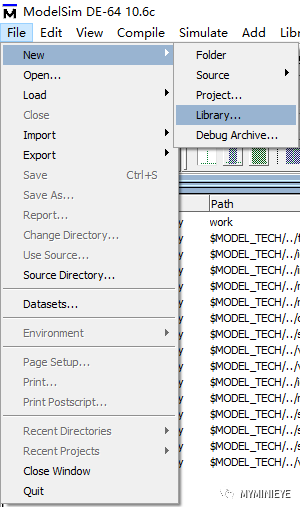
Altera ModelSim 6.5仿真入门教程

Modelsim的功能仿真和时序仿真
使用 ModelSim 进行设计仿真详解
modelsim仿真详细过程(功能仿真与时序仿真)

仿真软件ModelSim及其应用,ModelSim的仿真流程
Modelsim仿真教程Modelsim的基础入门基础教程免费下载
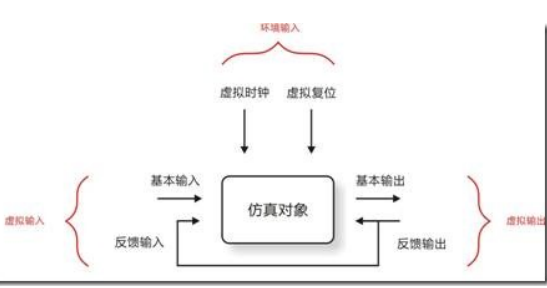
基于ModelSim使用二联合Quarus自动仿真教程
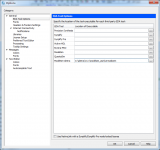




 浅析Modelsim的仿真步骤
浅析Modelsim的仿真步骤











评论